想必大家都猜到了,这就是黑神话悟空的剧情,4K全彩的看腻了,今天来点不一样的视角看剧情,怎么样,是不是看着有点像线稿在动。那这种效果是怎么实现的呢?其实就是利用这块赛昉科技的VF2板卡,使用相机去实时捕捉全彩的画面,然后利用边缘检测算法,识别画面中事物的边缘所呈现的效果。
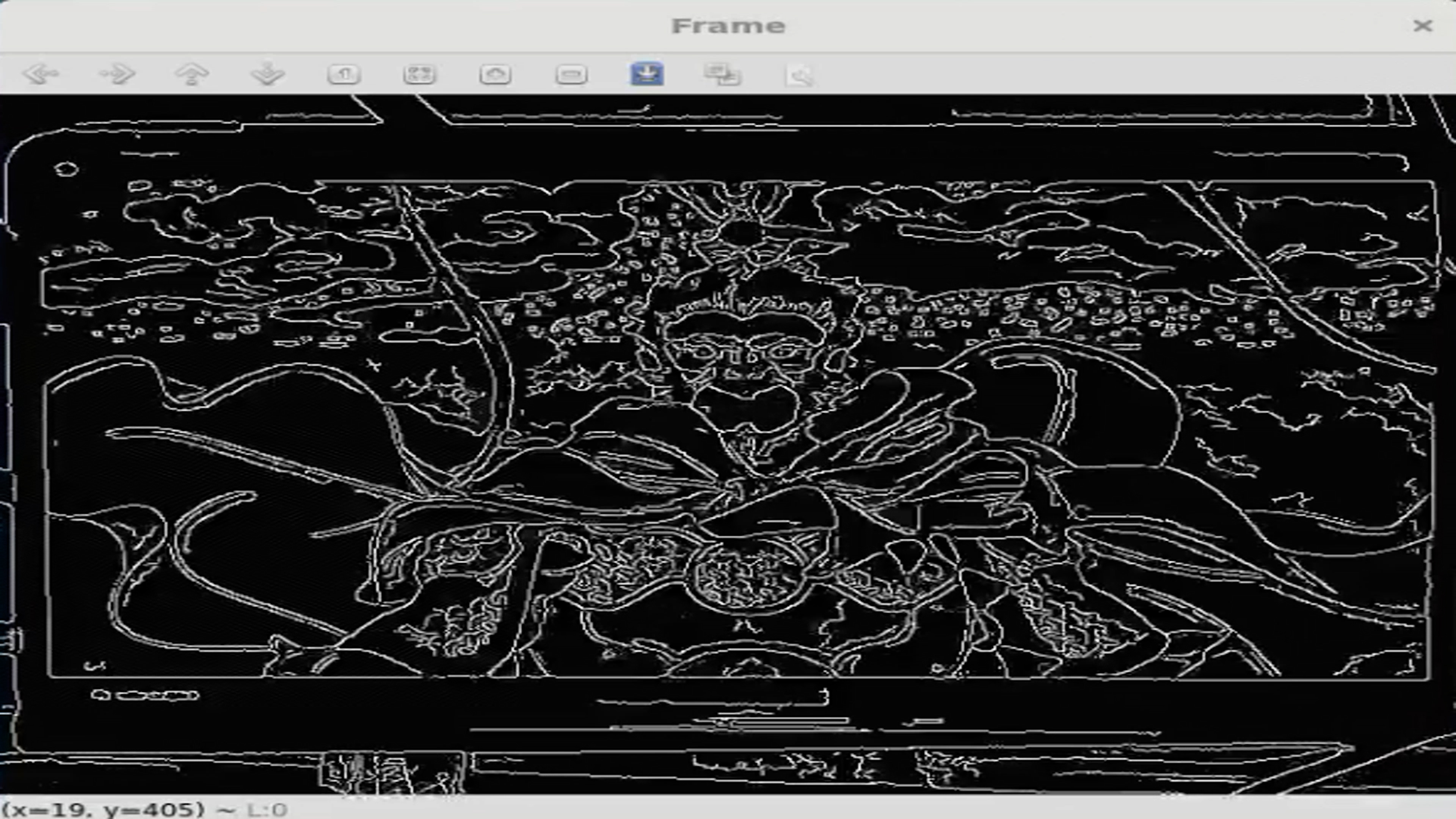
图(1)边缘检测算法识别画面中事物
这块赛昉科技的VF2板卡是我在iC Easy商城免费申请到的样片,这已经是我在他们家白嫖的第二块板卡了,接下来就一起看看这块板卡怎么玩。

图(2)VF2板卡实物
拿到板卡第一步,肯定就是拆箱了,拆开快递盒,这就是VF2板卡的盒子了,这个盒子是一个塑料收纳盒,当我们开发完成后,可以将板子放到收纳盒保护起来,还是很方便的。我们把板卡取出来,这还是我的第一块Risc-V的Linux板卡,难免有些小激动,这块板卡搭载的是赛昉科技的Risc-V四核64位处理器7110 ,主频高达1.5GHz,内置工作频率600MHz的 GPU,板载4GB LPDDR4内存,支持多种启动方式。在接口方面也是非常丰富,有MIPI DSI显示接口、MIPI CSI相机接口、M.2接口以及40 PIN的GPIO接口等,让我最惊喜的还是双千兆以太网口和4路USB3.0接口,这不妥妥的NAS神器吗。它的电源供电是5V的,推荐使用5V3A供电,也比较适合放在弱电箱使用。
这么漂亮的一块板子怎么能让它裸奔呢?肯定的准备一个漂亮的外壳呀。我是直接选择使用这种成品外壳,大家也可以自己去设计打印外壳。接下来给这块板子安装一下这套外壳,首先需要把散热安装好,散热安装完成,就可以把板子放到外壳里了,把四边的固定螺丝装好就可以了,然后把散热风扇的线插好,最后就是安装上壳了,这就是外壳安装完成后的成品了,这就是一台迷你电脑嘛,越看越喜欢。

图(3)VF2板卡漂亮的外壳
接下来就可以尽情的把玩了,起初还在为板子的资料全不全而担忧,然后去官网一看,各种文档和教程都非常齐全,从快速入门到AI算法测试,都有比较详细的文档。
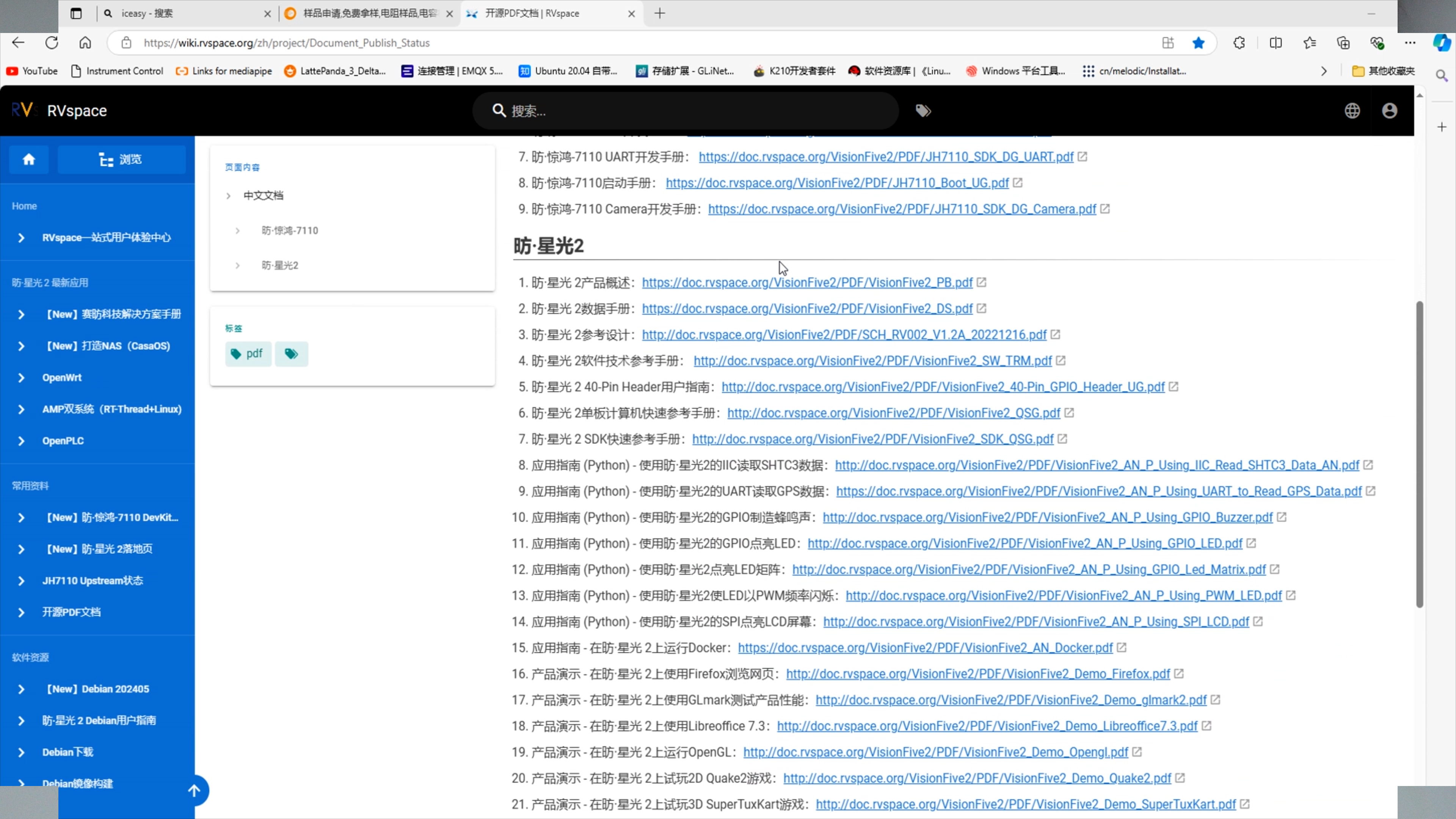
图(4)各种文档和教程
首先就是安装系统了,VF2板卡支持SSD、SD、EMMC以及SPI FLASH启动,其中,SPI FLASH里存储U-Boot和Bootloader的固件,这里最方便的还是SD卡启动。我已经提前把镜像都下载了,在windows下需要使用balenaEtcher软件进行烧录,我们首先选择要烧录的镜像,然后选择好目标存储,然后就可以开始烧录了,我选择的是202311版本的官方系统,等待系统烧录完成,把烧录好的SD卡插到VF2上,连接好显示屏和电源就开始启动了。
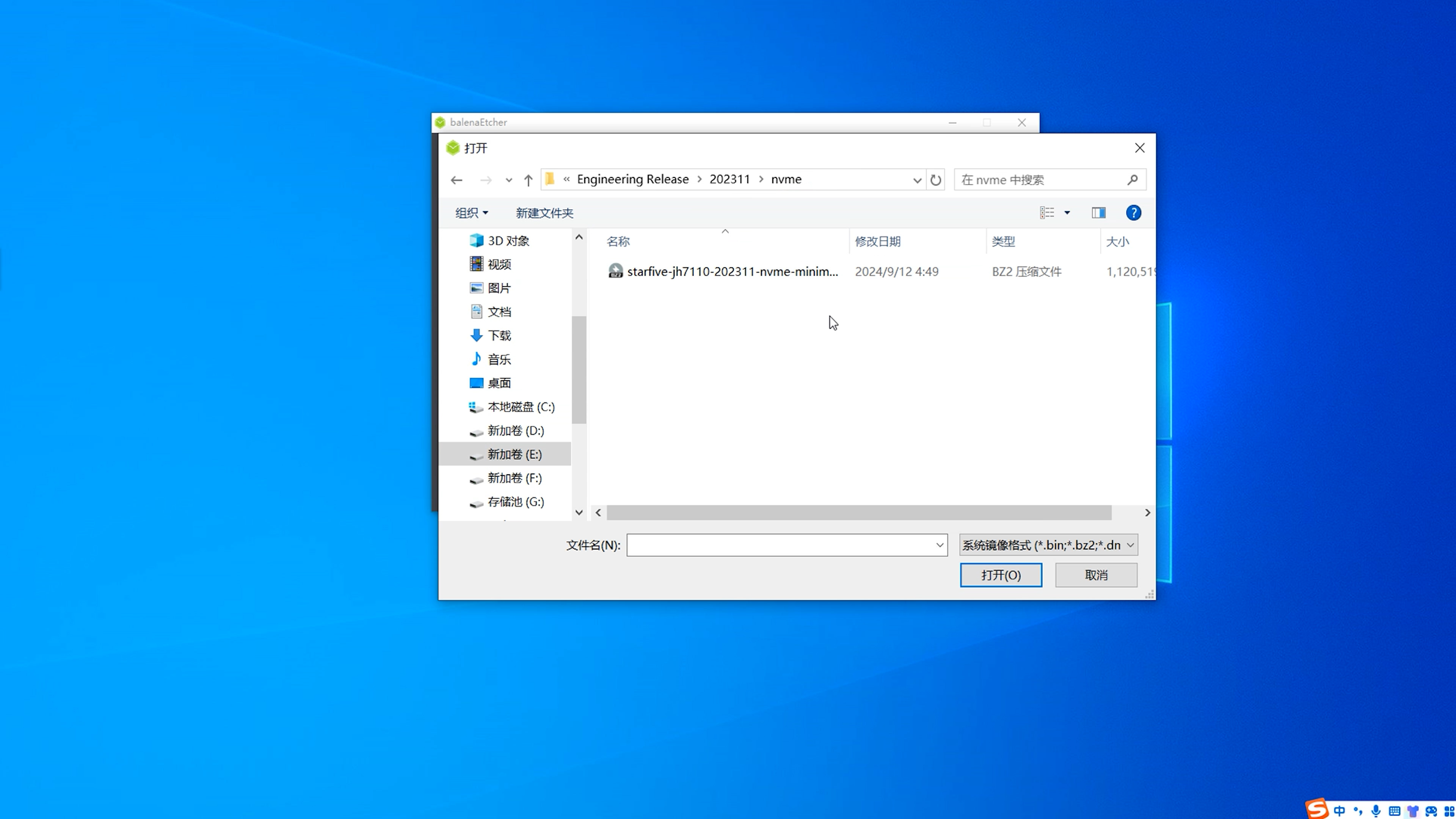
图(5)202311版本的官方系统
这就是VF2的界面了,是我们熟悉的Debian,然后我们测试一下浏览器,它内置的浏览器是火狐,找到B站,我们随便播放视频,虽然在操作的时候有一点卡,但是视频播放还是比较流畅的。我们安装的这个系统是一个迷你版本,很多软件都是没有的,接下来我们给它安装一些常用的软件,由于它是Risc-V的架构,很多软件都需要去做适配才能使用,所以不能直接拉取安装,这里官方为我们打包好了常用的一些软件,我们使用FileZilla Client将对应版本的软件包上传到我们板子上,上传完成后,进入软件包,在软件包文件夹里,他们提供了一个一键安装脚本,使用chmod命令,给这个安装脚本可执行权限,然后再使用管理员权限执行安装脚本,接下来就是等待所有软件安装成功了,安装过程大概需要半个小时。安装完成以后,我们可以在终端查看一下OpenCV的版本,这里显示版本是4.6.0,这样就安装成功了。然后我们再回到VF2桌面,在应用这里,多了很多应用软件,我们可以测试一下Libreoffice,使用还是比较流畅的。至此,VF2板卡的开机测试基本就完成了。
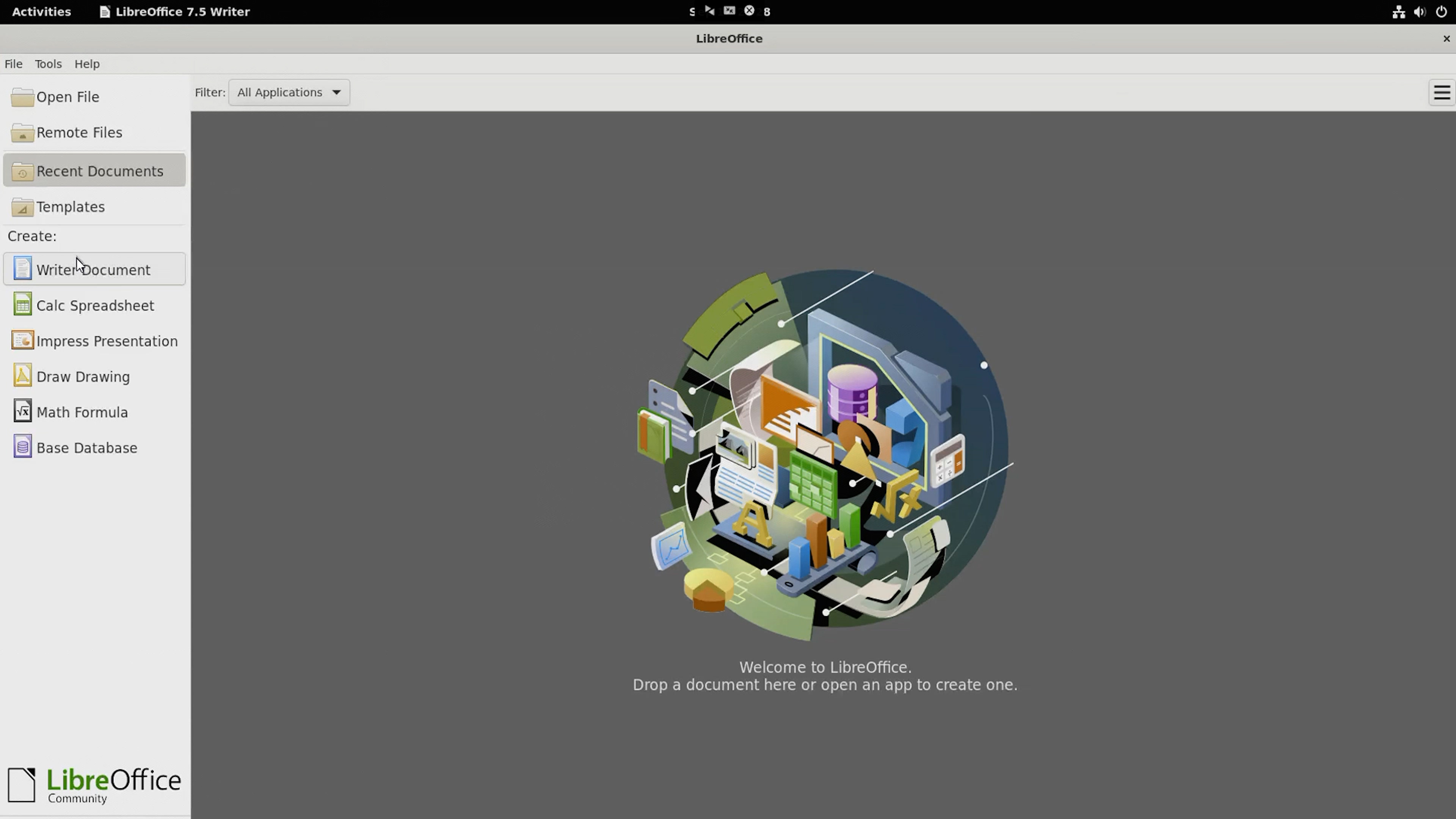
图(6)Libreoffice测试
拿到板卡最重要的仪式肯定是点灯了,为了操作方便,我们使用MobaXterm通过SSH连接到板卡进行操作。这里我准备了一个LED模块,我们把LED模块的GND插到板子上的GND引脚,红色LED的正极连到GPIO44,当GPIO44输出高电平的时候,LED发光,当GPIO输出低电平的时候,LED就灭了。在Linux中操作GPIO就是操作对应的文件,我们设置GPIO44为输出模式,当我们在对象文件中写入1,LED发光,当我们在对象文件中写入0,LED熄灭,这就是输出的效果。我们也可以将GPIO设置为输入模式,读取对应电平值,通过测试,GPIO的读取也是正常的。
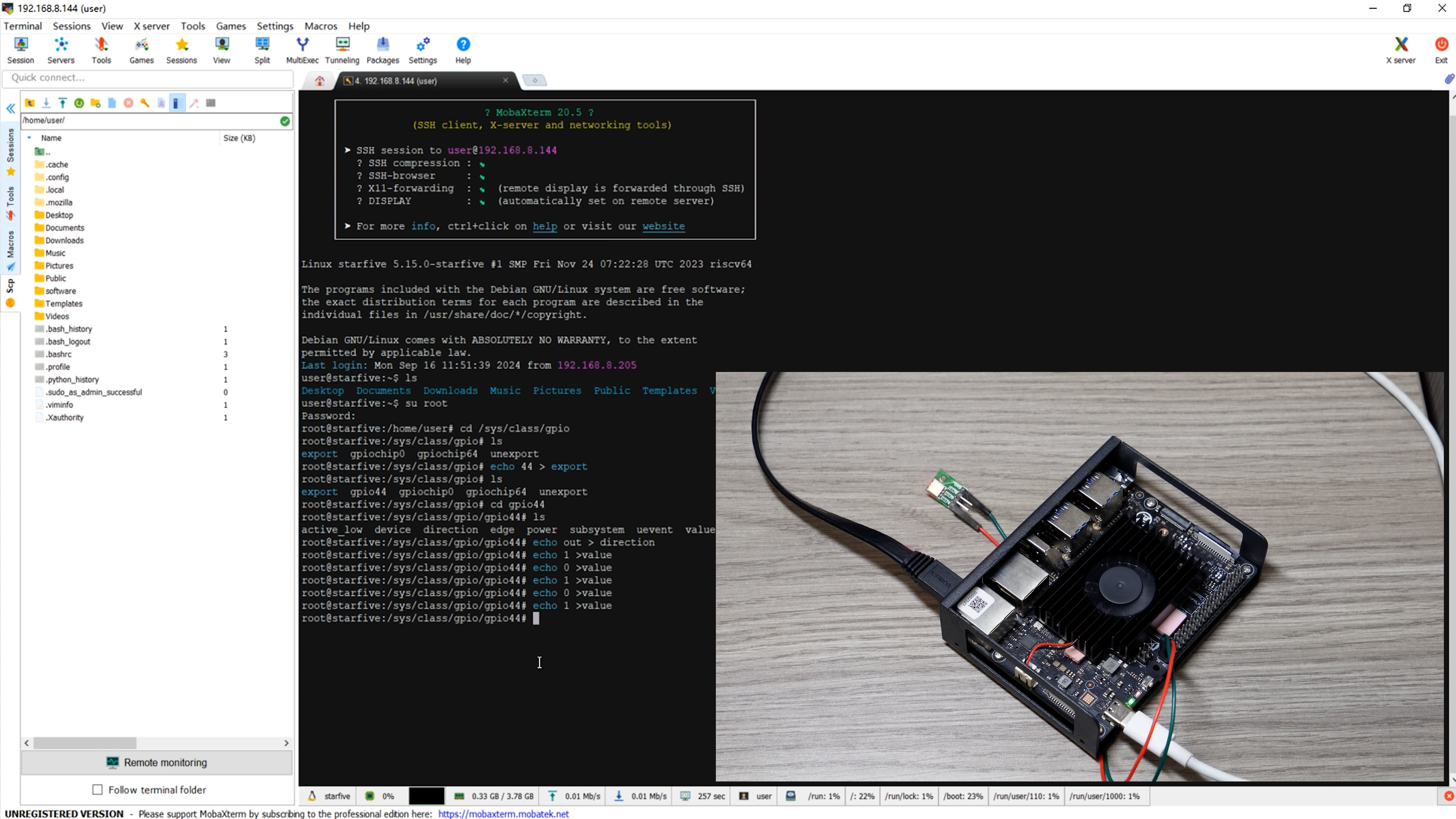
图(7)LED驱动测试
接下来我们再测试一下PWM输出功能,VF2设备树默认开启了PWM0和PWM1,对应GPIO46和GPIO59,我们以PWM0为主做测试,GPIO46连接到我们示波器的通道1,我们将PWM输出的周期设置为5毫秒,设置高电平的时间为2.5毫秒,这样,得到了一个频率为200Hz,占空比为50%的方波,我们需要将PWM0的使能打开,回到示波器,就看到了我们的波形,通过测量功能,我们测得波形实际频率为200Hz,占空比为50%,实际输出与设定参数一致,我们还可以在线修改PWM的占空比和频率,PWM功能我们可以用来控制电源、舵机或其他执行器。
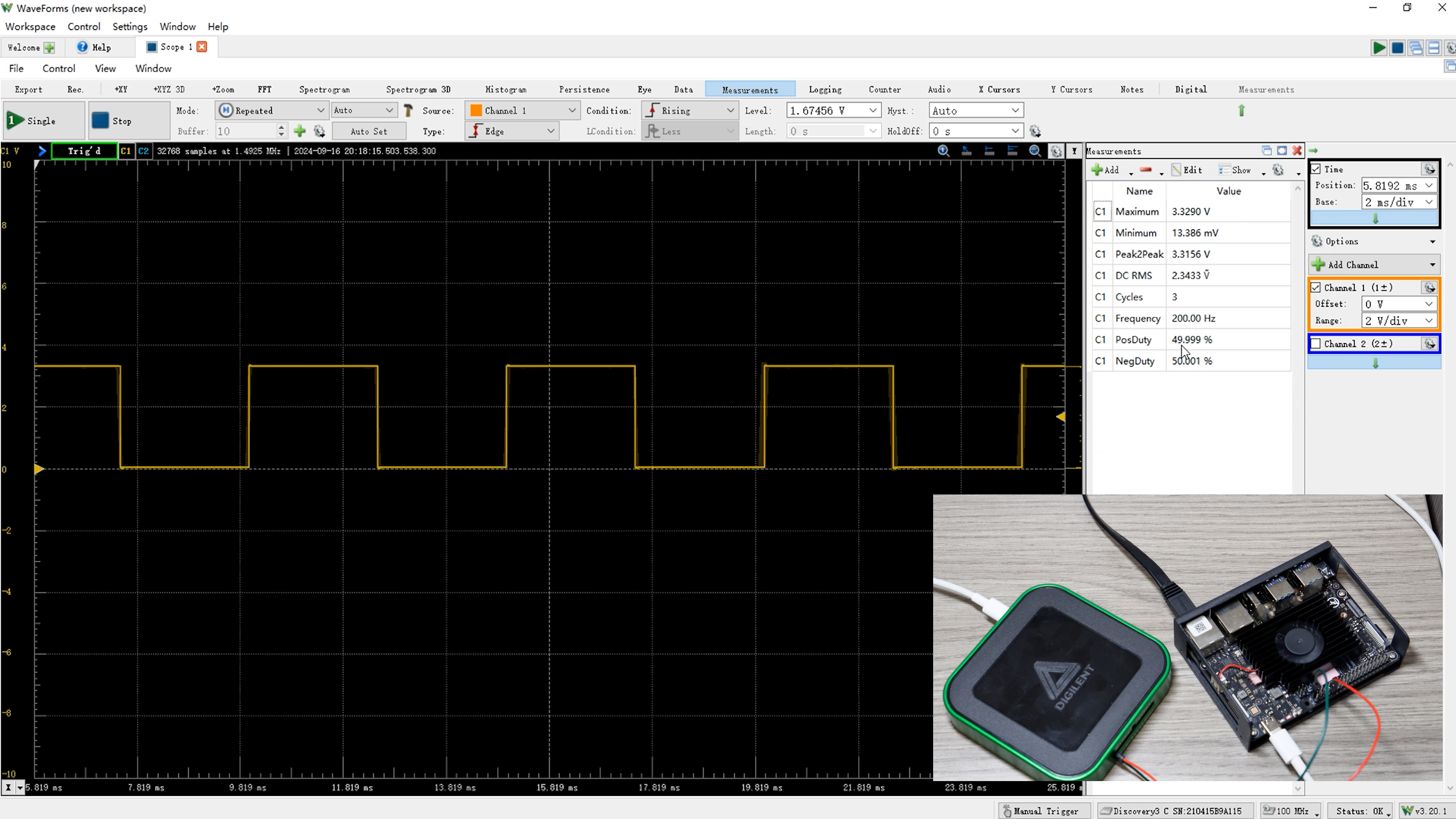
图(8)PWM测试
好了,本期的内容到这里就结束啦,我们在这期主要介绍了VF2的硬件参数,操作了GPIO、PWM,这些外设也是我们在开发中最常用的,后面的一些实际项目也会用到这些外设的,在下期VF2的板卡专题,我们在一起看看他的软件生态以及AI历程测试。包括另类视角观看黑神话悟空的实现方法。
